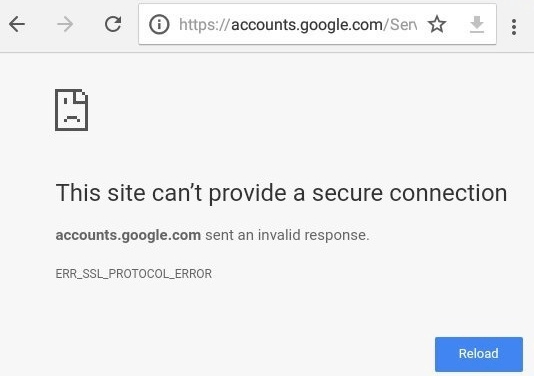
1.แก้ไขภูมิภาค วันที่ & เวลาของระบบ windows โดยไปที่หน้า Windows Setting แล้วเลือก Time & Language
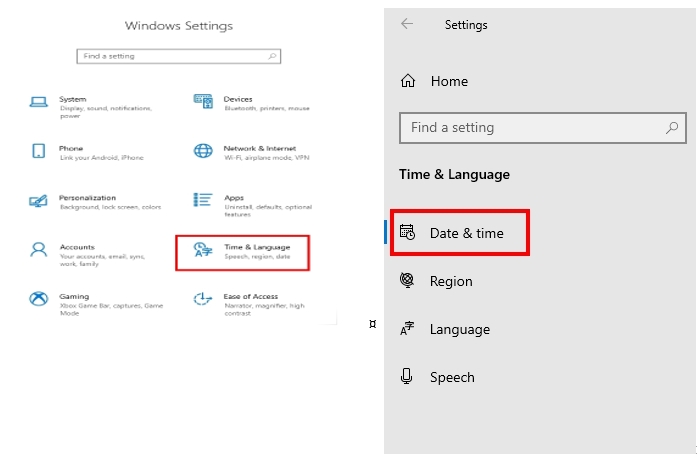
ตั้งเวลาให้ตรงกับเวลาปัจจุบัน
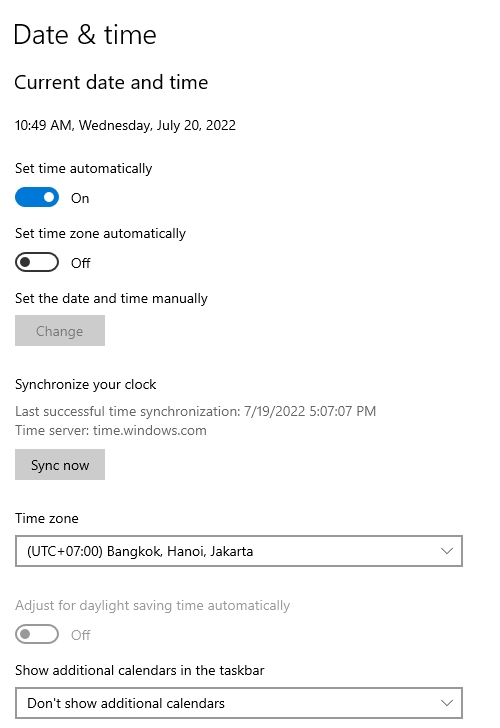
2.การ clear สถานะ SSL เพื่อแก้ไข ERR_SSL_PROTOCOL_ERROR
ไปที่ Start Menu >> Control Panel >> Network and Internet >> Network and Sharing Center
กดที่ Internet Options.
ใน Internet Properties ให้เลือกแท็บชื่อ Content และเลือกตัวเลือก Clear SSL State
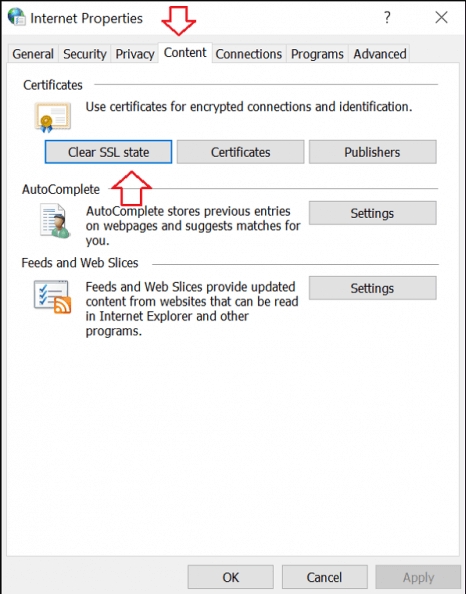
3.ปิดใช้งาน QUIC Protocol เพื่อแก้ไข ERR_SSL_PROTOCOL_ERROR
เปิด Google Chrome แล้ว ให้คัดลอกและวาง: chrome://flags/#enable-quic ในแถบที่อยู่และกด Enter

จะเปิดโปรโตคอล QUIC แบบทดลอง เป็นค่าเริ่มต้นหรือเปิดใช้งาน คลิกที่มันและจากเมนูแบบเลื่อนลงให้เลือกปิดการใช้งาน
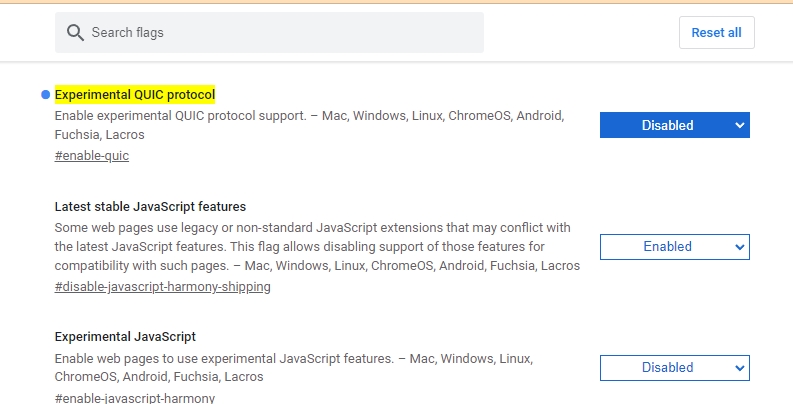
ตอนนี้ ไปที่ด้านล่างของหน้าเว็บแล้วคลิกปุ่ม Relaunch ทันที

